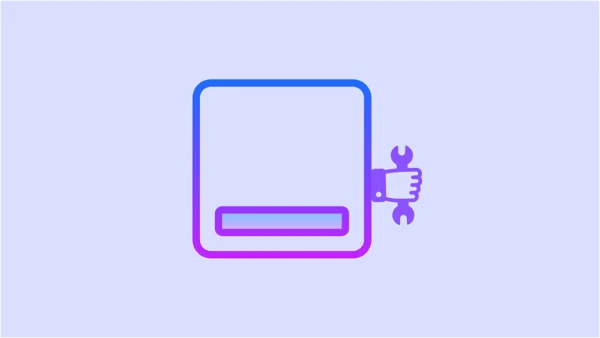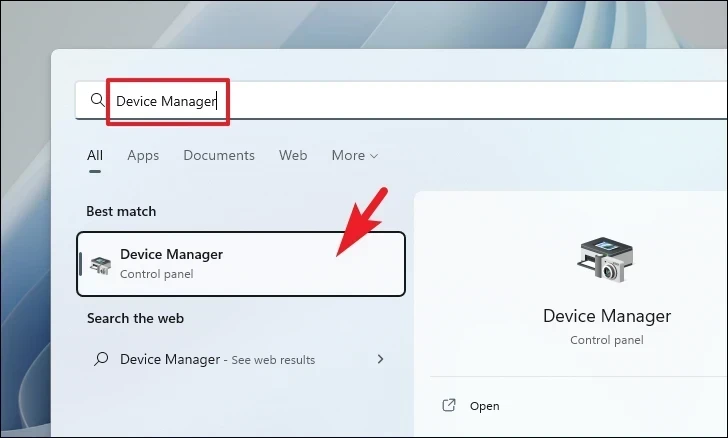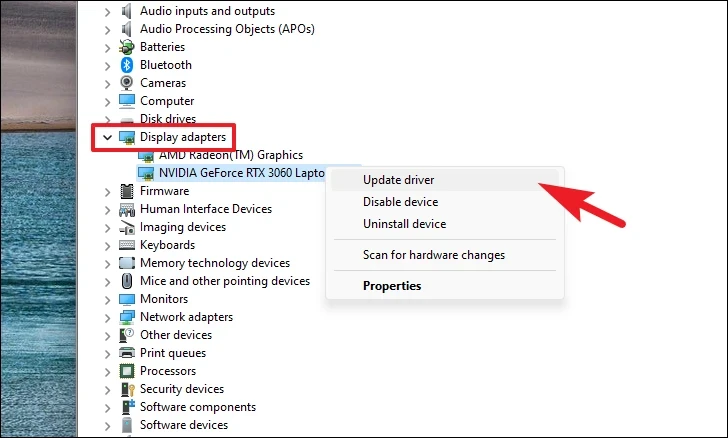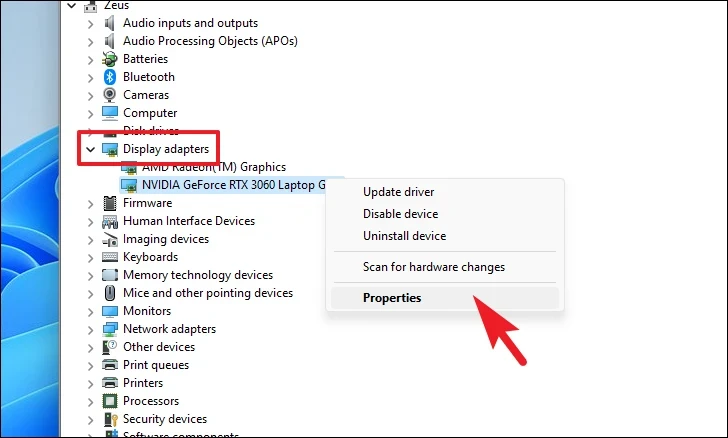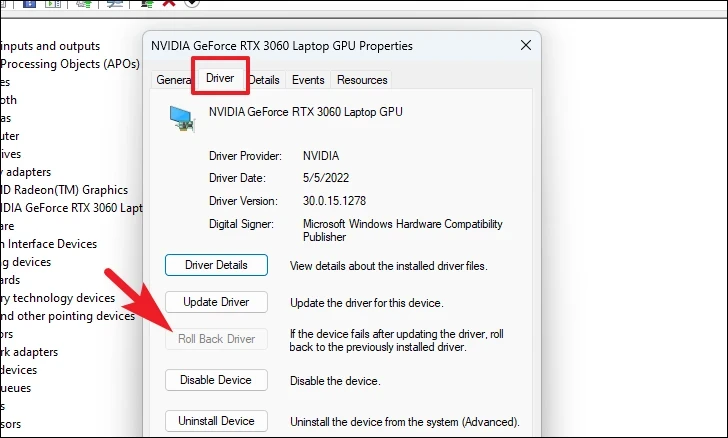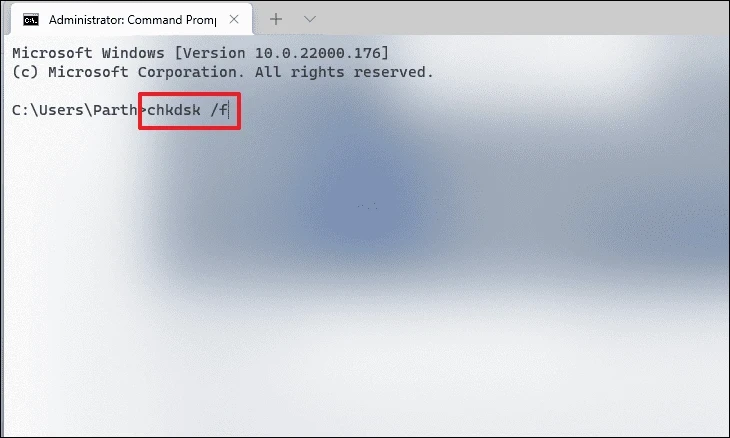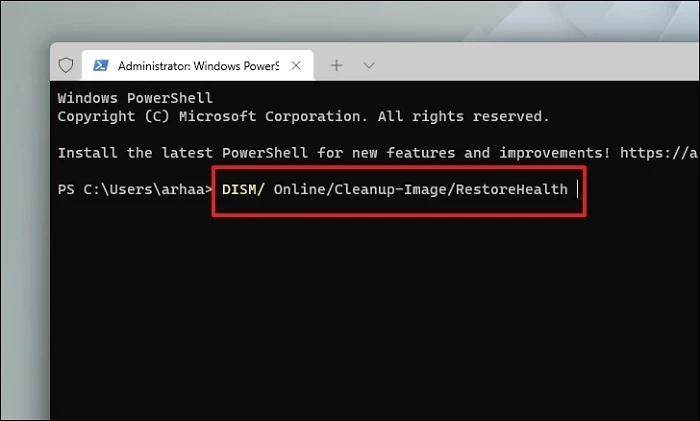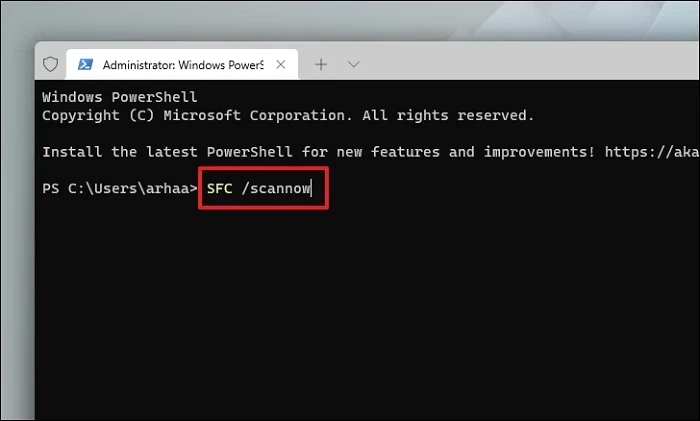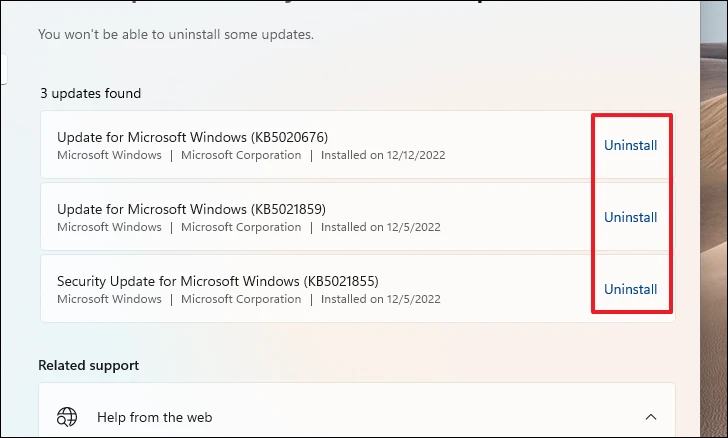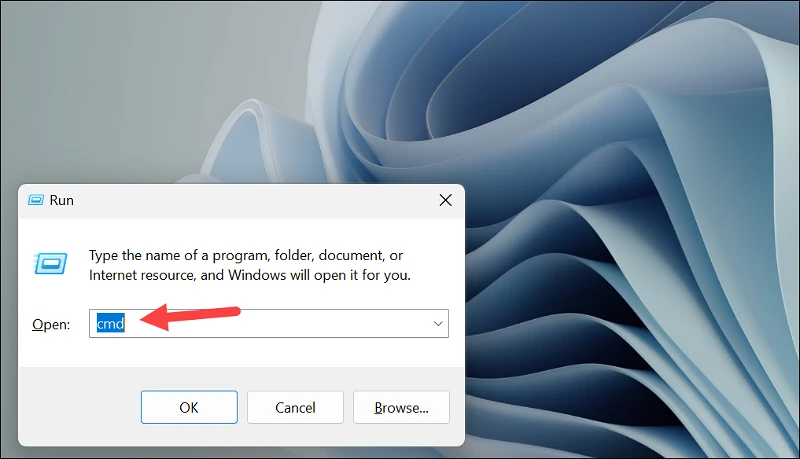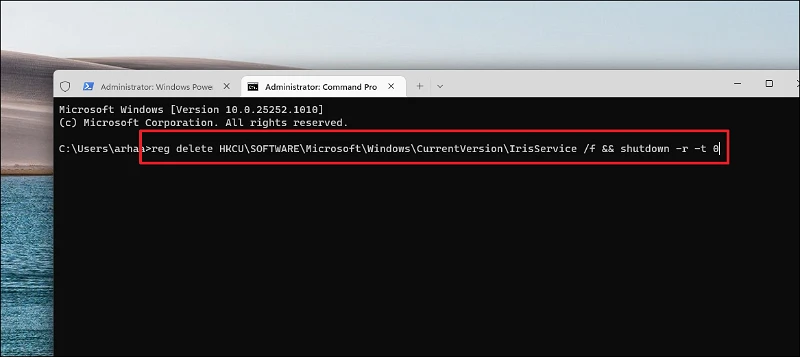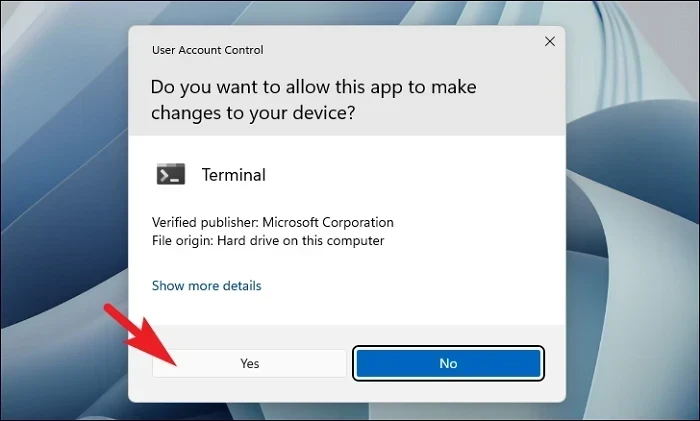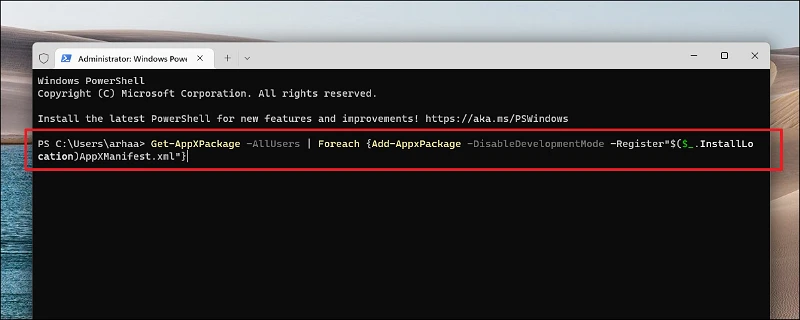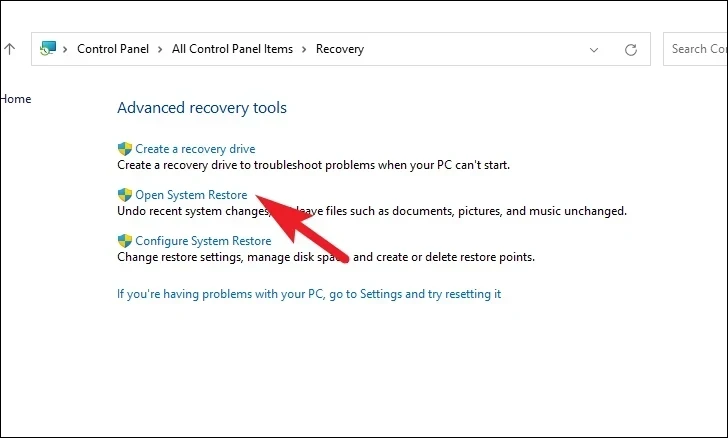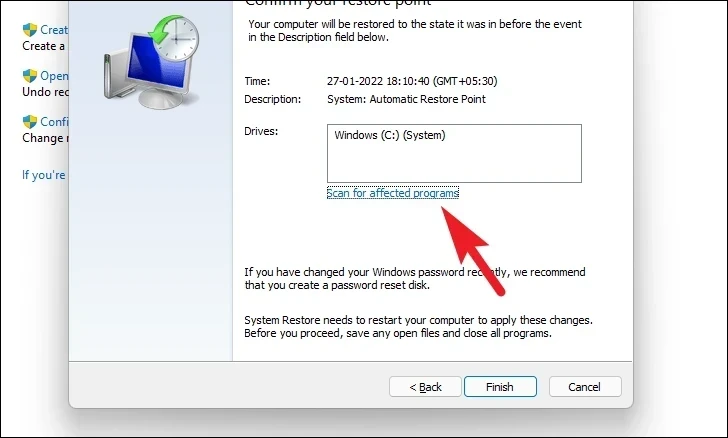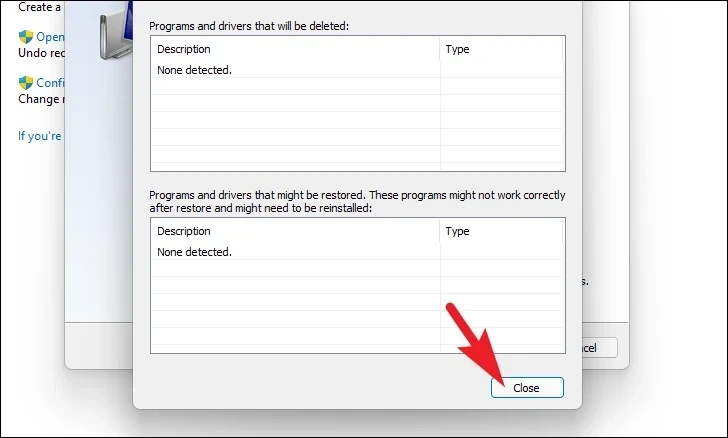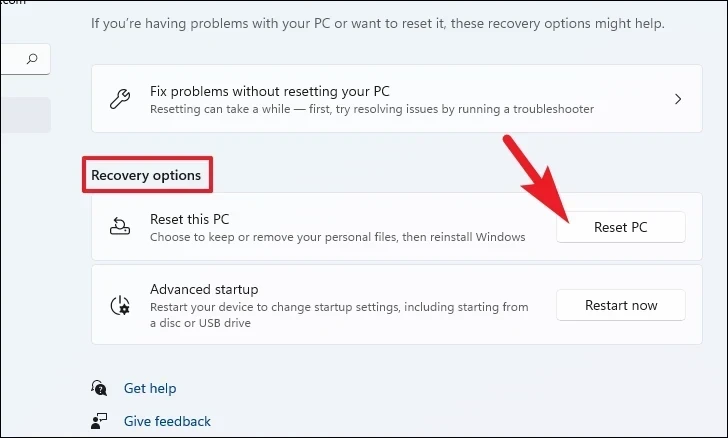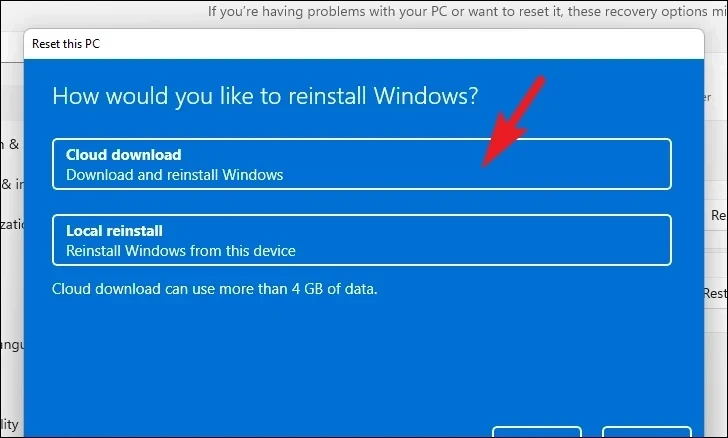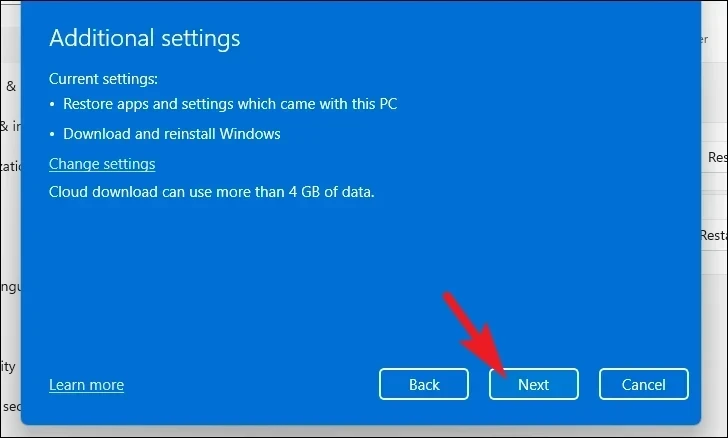Windows 11 òdinatè pi vit ke posib.
Ba travay la se yon eleman enpòtan nan Windows; Li pèmèt ou byen navige Windows. Li mete meni Kòmanse a, aplikasyon ki fikse, ak ikon plato ki pèmèt ou kontwole sèvis piblik tankou Bluetooth, Wi-Fi, Kalandriye, ak plis ankò.
Lè ba tach la disparèt, li kapab yon eksperyans anmèdan, paske li non sèlman anpeche pwodiktivite ou, men tou afekte itilizasyon òdinatè w lan anpil. Erezman, kòz tipik pwoblèm sa a se lojisyèl ki baze sou, ki fasil pou ranje.
Sepandan, pwoblèm nan ka rive akòz yon kantite rezon. Se poutèt sa, ou ka bezwen sèvi ak divès kalite fikse mansyone nan gid sa a elimine li konplètman. Sepandan, yon fwa ou ale nan gid sa a, pwoblèm nan sou òdinatè w lan pral rezoud.
Montre ba travay la
Windows taskbar la gen yon anviwònman ki kache ba travay la lè li pa itilize. Se konsa, premye, ale nan pati anba a nan ekran an, hover la epi tann pou ba travay la parèt. Si li parèt, la ou ale. Ou pa gen yon pwoblèm ki bezwen ranje.
Si ou pa vle kache ba tach la alavni, ou ka chanje konpòtman sa a nan anviwònman yo. Dwa-klike sou ba travay la epi chwazi Anviwònman ba travay la. Altènativman, ou ka louvri Anviwònman ak yon chemen kout klavye Windows+ epi ale nan >> pou ale nan menm ekran an.IAnviwònmanPèrsonalizasyonObjektif
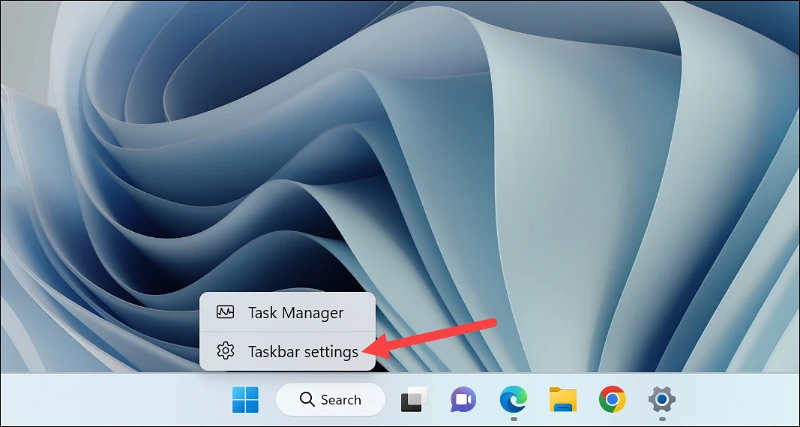
Lè sa a, elaji opsyon "Konpòtman nan Taskbar".
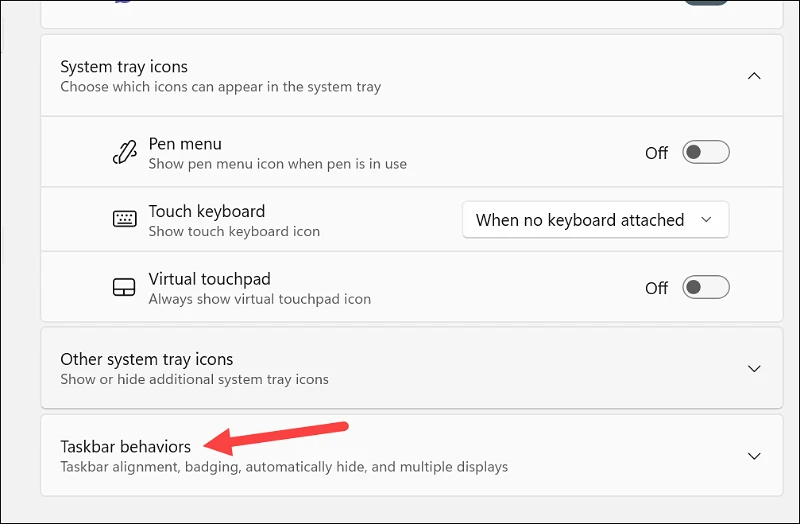
Koulye a, dezaktive opsyon "Otomatikman kache ba tach la".
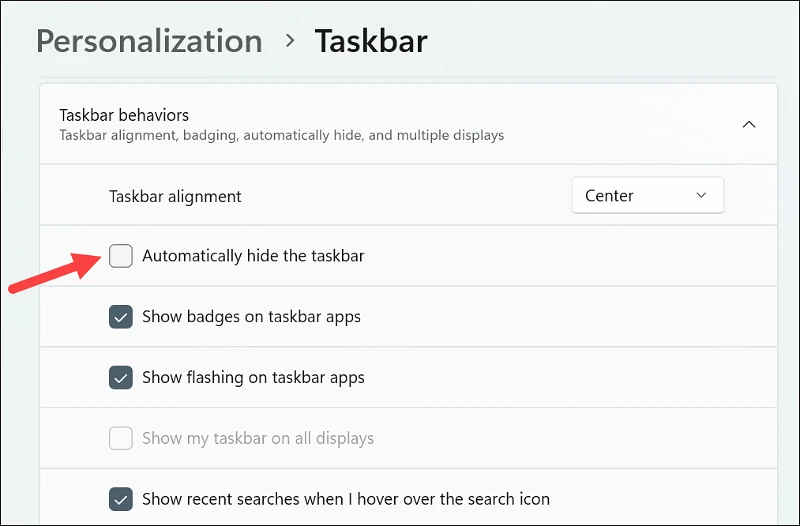
Si ba travay la pa parèt lè w ap woule la, eseye lòt koreksyon yo nan gid sa a.
Rekòmanse Explorer
Souvan, yon enpas pwosesis oswa yon aksidan toudenkou nan pwosesis sistèm lan ka lakòz ba tach la disparèt epi yo ka fasil pou rezoud pa rekòmanse. explorer.exepwosesis lè l sèvi avèk manadjè travay la.
Premyèman, klike sou ba travay la epi klike sou opsyon Manadjè Objektif Travay la.
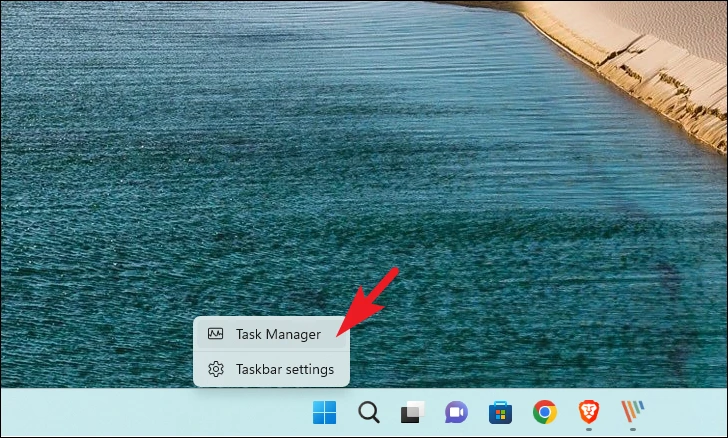
Apre sa, nan fennèt Manadjè Objektif Travay la, asire w ke yo chwazi tab la Pwosesis.
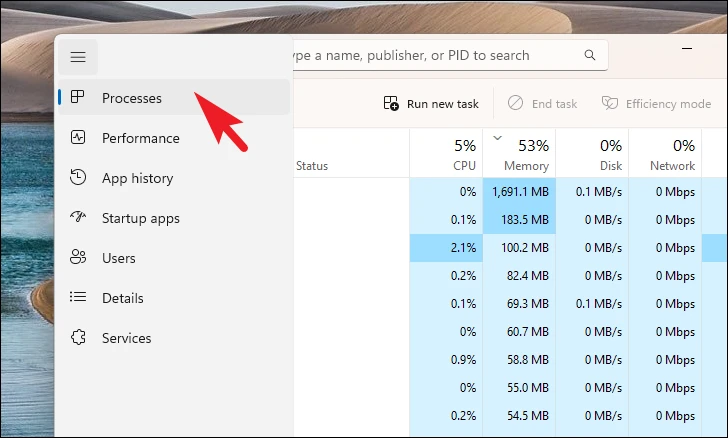
Apre sa, jwenn pwosesis "Windows Explorer" nan lis la epi klike sou li. Finalman, klike sou opsyon Rekòmanse.
REMAK: Lè Windows Explorer rekòmanse, tout fenèt ki louvri kounye a ap fèmen epi ekran ou a ka tranbleman yon fwa oswa li ka ale konplètman vid pou kèk segonn. Sa a se tout konpòtman nòmal ak yon pati nan pwosesis la.
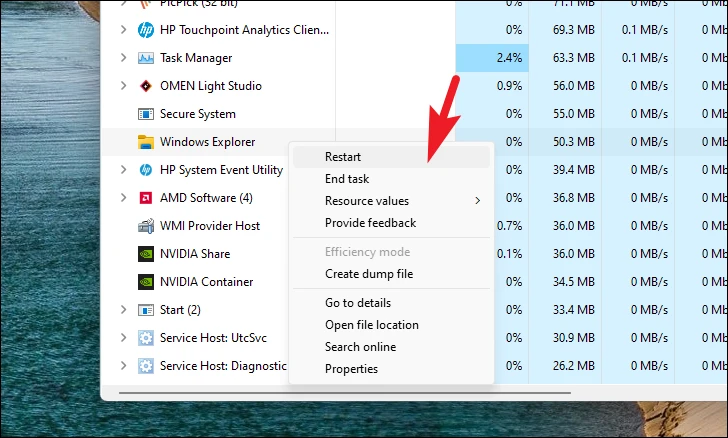
Mete ajou òdinatè w lan
Si ou pa mete ajou òdinatè w lan nan yon ti tan, gen yon bon chans ke yon aktyalizasyon senp pral ranje pwoblèm ou an.
Premyèman, louvri aplikasyon an Anviwònman lè l sèvi avèk yon chemen kout klavye Windows+ Depi ou pa ka jwenn aksè nan meni an kòmanse. IApre sa, klike sou bwat 'Mizajou Windows' ki soti nan bò gòch la pou kontinye.
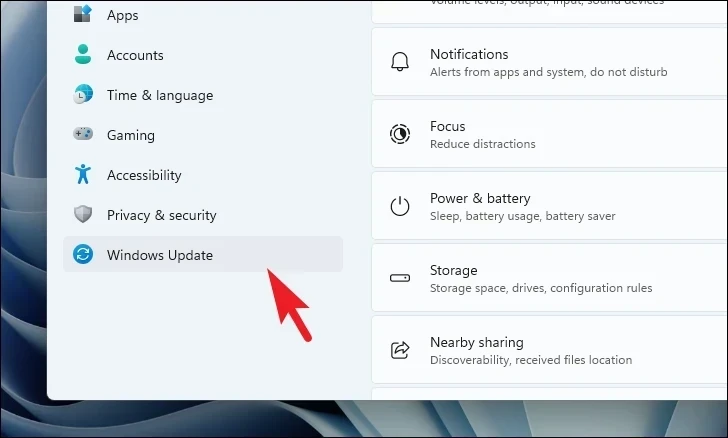
Lè sa a, nan seksyon gòch fenèt la, klike sou bouton Tcheke pou Mizajou. Sinon, klike sou Download ak Enstale bouton pou telechaje mizajou yo. Lè sa a, klike sou Rekòmanse kounye a lè pouse.
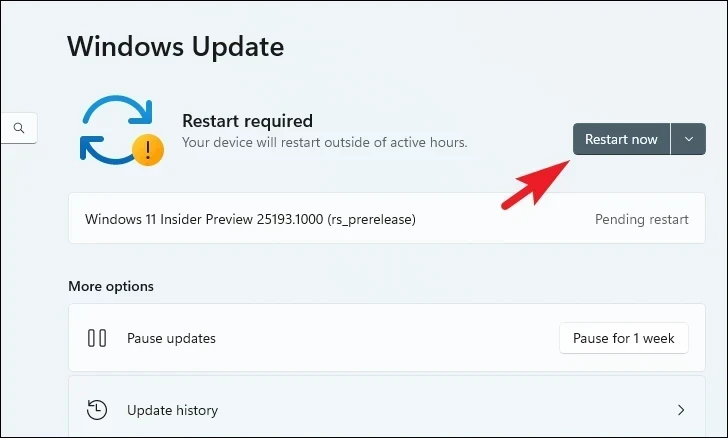
Apre rekòmanse òdinatè w lan, tcheke si pwoblèm nan rezoud.
Mete ajou oswa woule tounen chofè grafik la
Pwoblèm nan ka parèt tou akòz prezans chofè grafik koripsyon, ki pa apwopriye oswa demode sou sistèm lan. Kidonk, si ou pa mete ajou chofè grafik ou yo nan kèk tan, ou ka chwazi mete ajou yo. Sinon, si w ap fè fas ak pwoblèm nan imedyatman apre amelyore li, ou ka desann.
Pou mete ajou chofè a lè l sèvi avèk aplikasyon Anviwònman an , ale nan meni an kòmanse epi tape manadjè aparèy. Lè sa a, klike sou panèl Manadjè Aparèy la pou kontinye.
Apre sa, double-klike sou opsyon Display adaptè pou elaji seksyon an. Lè sa a, klike sou yon eleman (si ou gen plis pase yon kat grafik enstale) epi klike sou opsyon Mizajou Driver Software la. Sa a pral louvri yon fenèt separe sou ekran ou a.
Koulye a, nan fennèt separe a louvri, klike sou opsyon "Rechèch otomatikman chofè" pou kite Windows chèche yon lojisyèl chofè. Sinon, klike sou opsyon "Browse òdinatè mwen an pou chofè yo" pou enstale chofè yo manyèlman.
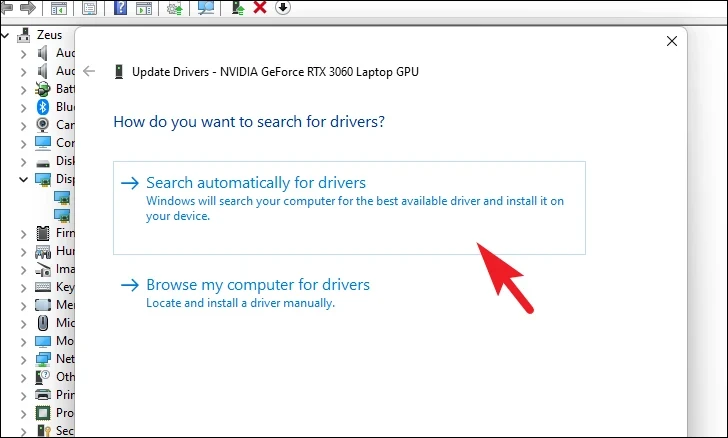
Koulye a, Windows pral otomatikman chèche epi mete ajou lojisyèl chofè a sou òdinatè w lan. Si yo mande, rekòmanse òdinatè w lan pou konplete enstalasyon an.
retabli chofè a, Ale nan meni an kòmanse epi tape manadjè aparèy nan jaden rechèch la pou fè yon rechèch. Lè sa a, nan rezilta rechèch la, tape sou panèl Manadjè Aparèy la pou kontinye.
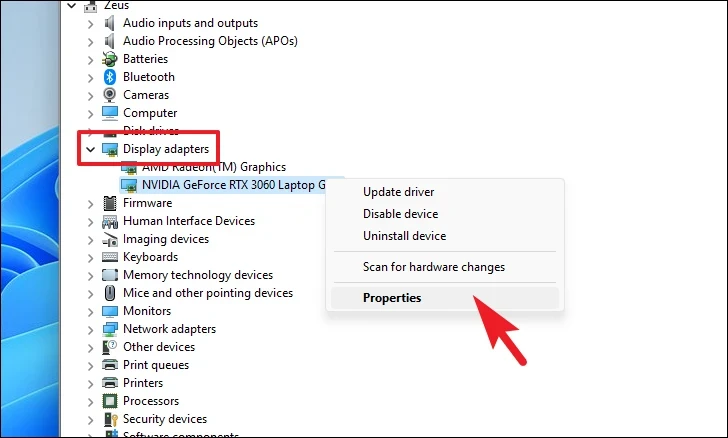
Apre sa, double-klike sou opsyon Display adaptè pou elaji seksyon an. Lè sa a, klike sou dwa sou chofè grafik la epi klike sou opsyon Pwopriyete a. Sa a pral louvri yon nouvo fenèt sou ekran an.
Apre sa, klike sou tab Chofè a epi klike sou bouton Roll Back Driver pou kontinye. Si bouton an gri, sa tou senpleman vle di ke vèsyon anvan chofè a pa disponib sou sistèm lan, oswa dènye aktyalizasyon a se te yon gwo aktyalizasyon.
Sinon, fenèt Rollback Driver Package ap louvri. Chwazi nenpòt rezon pou woule chofè a epi klike sou Wi.
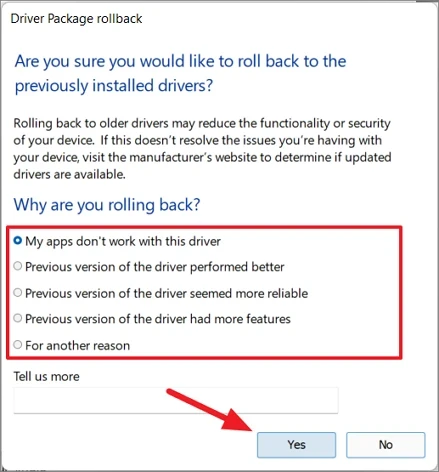
Chofè a pral desann nan yon vèsyon pi bonè. Apre sa, tcheke si pwoblèm nan rezoud.
Kouri yon eskanè CHKDSK
CHKDSK eskanè pral tcheke dis la pou sektè fizik move ak erè lojik. Sa a pral ede w idantifye pwoblèm ak aparèy depo segondè a.
Premyèman, peze rakoursi klavye a Windows+ RPou pote sèvis piblik Run la. Lè sa a ekri kmEpi peze Antre pou ouvri èd memwa a.
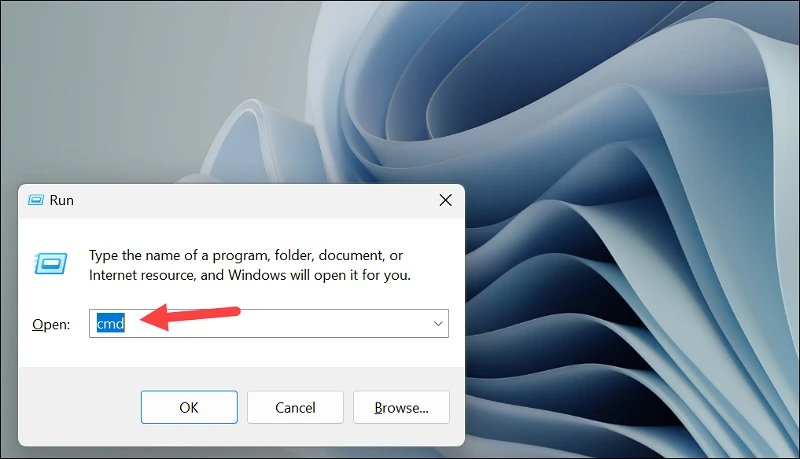
Apre sa, tape oswa kopye-kole kòmandman ki mansyone anba a epi frape Antre sou klavye ou pou egzekite lòd la.
chkdsk /fAprè sa, peze YKle a se pwograme eskanè a kòmanse pwochen fwa ou limen òdinatè w lan.
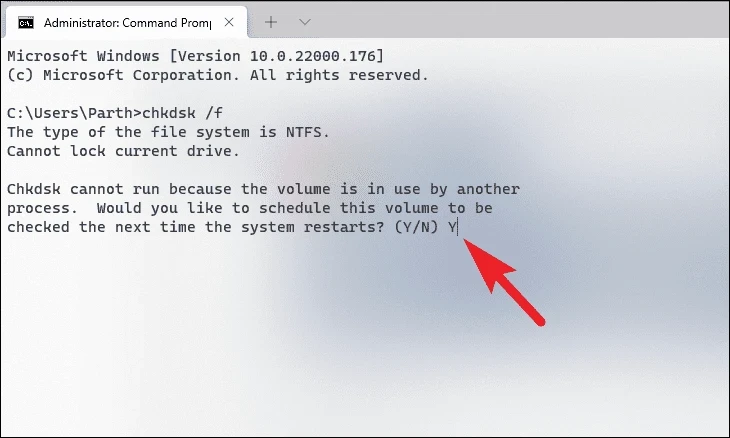
Zouti a pral kòmanse chkdsk Li otomatikman tcheke gwosè depo a anvan ou kòmanse òdinatè w lan pwochen fwa ou rekòmanse li epi li repare nenpòt erè si li jwenn yo. Gade si pwoblèm nan pèsiste apre sa. Si wi, ale pou pwochen ranje a.
Kouri SFC ak DISM Scan
Pwoblèm tach ki disparèt ka rive tou akòz dosye pèvèti. System File Checker ak Deplwaman Imaj Scanning ak Sèvis Jesyon pral eskane ak repare dosye sistèm opere aktyèl yo enstale sou aparèy ou an ansanm ak lòt dosye sistèm.
Louvri èd kòmand. Apre sa, tape oswa kopye-kole kòmandman ki mansyone anba a epi frape Antre sou klavye ou. Sa a pral retabli imaj sistèm opere kounye a enstale sou aparèy ou an.
DISM /Online /Cleanup-Image /RestoreHealthYon fwa fè, tape oswa kopye lòd sa a +pase pou eskane ak repare dosye sistèm sou òdinatè w lan.
SFC /scannowDezenstale dènye nouvèl yo
Souvan, yon aktyalizasyon sistèm kapab genyen tou yon erè ki pa pèmèt ou jwenn aksè nan tout eleman nan sistèm operasyon an menm si ou se yon itilizatè administratif. Erezman, anpil itilizatè yo te kapab ranje pwoblèm sa a tou senpleman pa dezenstalasyon aktyalizasyon a nan PC yo.
Premyèman, louvri aplikasyon an Anviwònman lè l sèvi avèk yon chemen kout klavye Windows+. IApre sa, klike sou 'Windows Mizajou' tab ki soti nan bò gòch la pou kontinye.
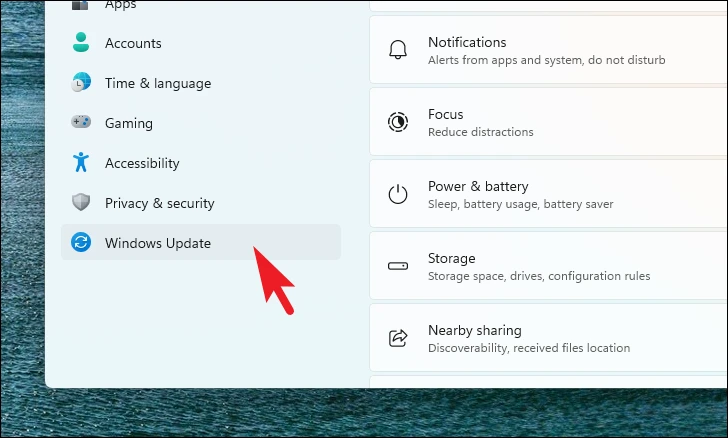
Lè sa a, klike sou bwat Mizajou Istwa ki soti nan seksyon gòch fenèt la.
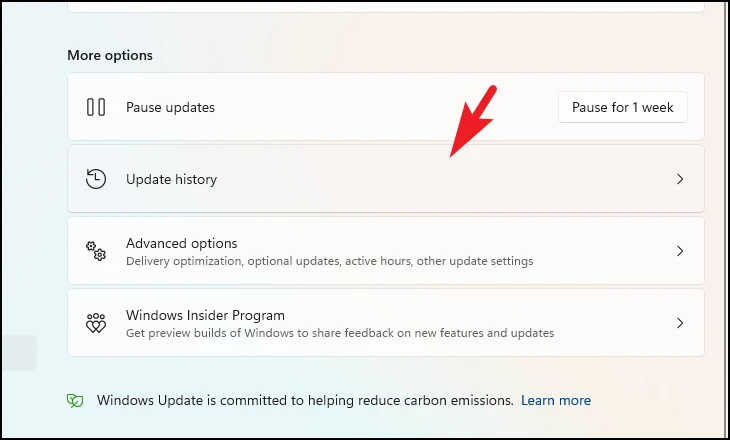
Apre sa, klike sou panèl Dezenstalasyon mizajou pou kontinye.
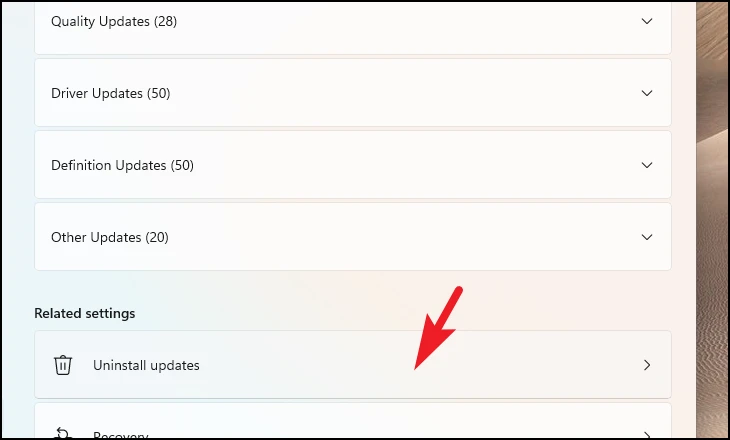
Apre sa, tcheke pou dènye aktyalizasyon enstale a epi klike sou bouton an Dezenstalasyon sou panèl la kontinye ak dezenstalasyon li yo. Apre sa, tcheke si pwoblèm nan rezoud.
Efase kle rejis la
Pafwa, yon rejis koripsyon kapab tou lakòz ba tach la friz, aksidan, oswa vin pa reponn. Pakonsekan, tou senpleman efase li ta dwe rezoud pwoblèm nan.
Premyèman, sèvi ak yon chemen kout klavye Windows+ RPou louvri sèvis piblik Run a epi tape kmpou ouvri yon èd memwa.
Apre sa, tape oswa kopye-kole kòmandman mansyone anba a epi frape Antre sou klavye ou a pou egzekite li. Sa a pral imedyatman rekòmanse òdinatè w lan; Pakonsekan, sove travay ou anvan ou egzekite.
reg delete HKCU\SOFTWARE\Microsoft\Windows\CurrentVersion\IrisService /f && shutdown -r -t 0Yon fwa òdinatè w lan rekòmanse, tcheke si ou ka jwenn aksè nan ba travay la.
Re-anrejistre ba travay la nan sistèm lan
Metòd sa a pèmèt ou re-anrejistre sèvis sistèm ak apps pre-enstale sou òdinatè Windows 11 ou. Si se pwoblèm nan ki te koze pa rejis la nan sèvis, sa a pral ranje li.
Premyèman, ale nan meni an Start epi tape Tèminal pou fè yon rechèch. Apre sa, soti nan rezilta rechèch la, klike sou dwa sou panèl Tèminal la epi chwazi Kouri kòm opsyon administratè.
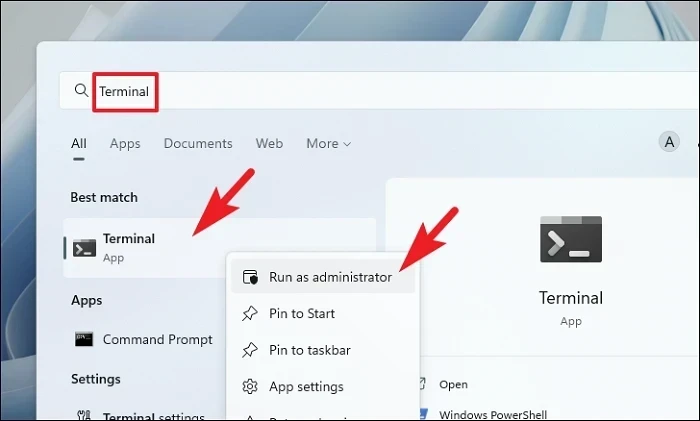
Kounye a, fenèt UAC (Kontwòl Kont Itilizatè) ap parèt sou ekran ou a. Si ou pa konekte ak yon kont administratè, antre kalifikasyon yo pou youn. Sinon, klike sou bouton an Wi pou kontinye.
Apre sa, tape oswa kopye-kole kòmandman mansyone anba a epi frape Antre sou klavye ou a pou egzekite li.
Get-AppXPackage -AllUsers | Foreach {Add-AppxPackage -DisableDevelopmentMode -Register"$($_.InstallLocation)AppXManifest.xml"}Yon fwa egzekite avèk siksè, rekòmanse òdinatè w lan epi tcheke si pwoblèm nan rezoud.
Sèvi ak Restore Sistèm
Si w gen rezon pou w kwè ke yon dènye amelyorasyon lojisyèl oswa enstalasyon lojisyèl yon twazyèm pati ka lakòz pwoblèm nan, ou ka tou retounen nan yon pwen restorasyon sistèm.
Klike sou chemen kout la Windows+ Rsou klavye a pou pote sèvis piblik "Run Command" la. Lè sa a, tape Kontwòl ak frape Antre sou klavye ou.
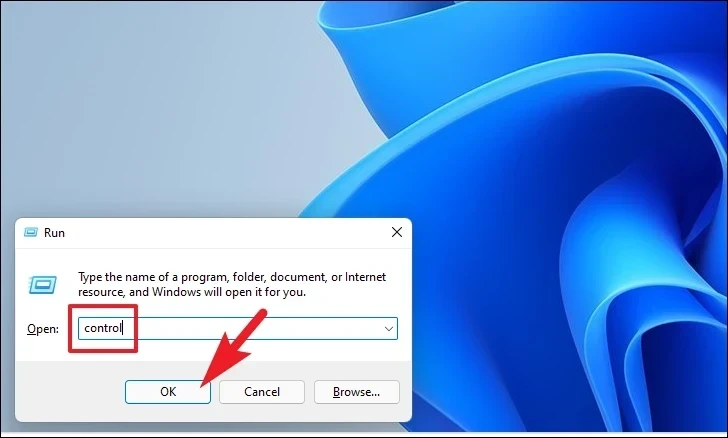
Apre sa, lokalize epi klike sou bwat "Recovery" ki soti nan griy la icon.
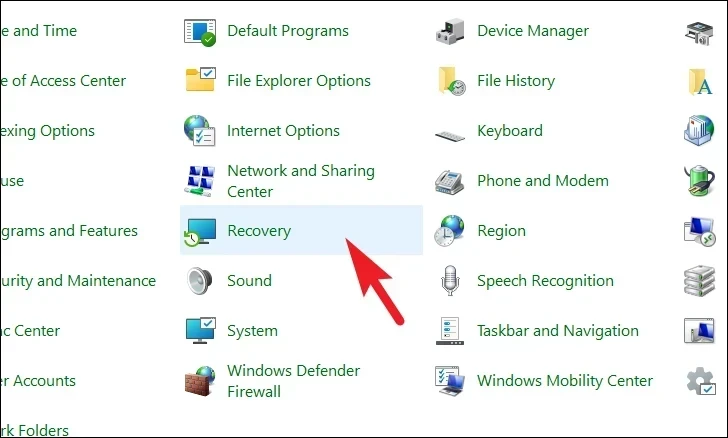
Apre sa, klike sou opsyon Open System Restore nan meni an. Sa a pral louvri yon fenèt separe sou ekran ou a.
Soti nan fenèt la ki louvri separeman, klike sou Next bouton an.
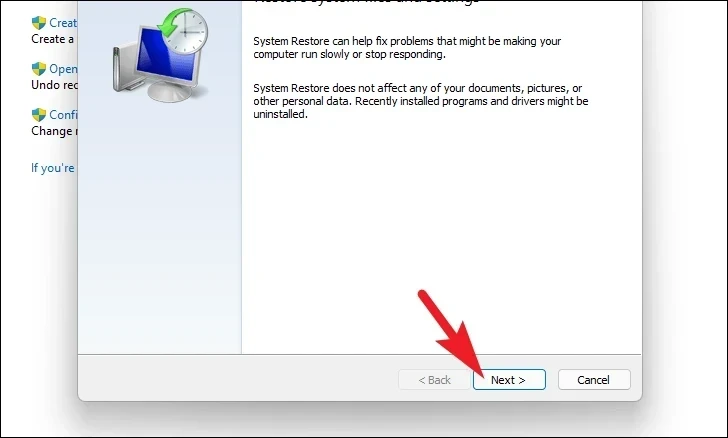
Lè sa a, ou pral wè yon lis pwen restore sistèm ke ou ka tounen nan. Klike pou chwazi nan lis la epi klike sou "Next".
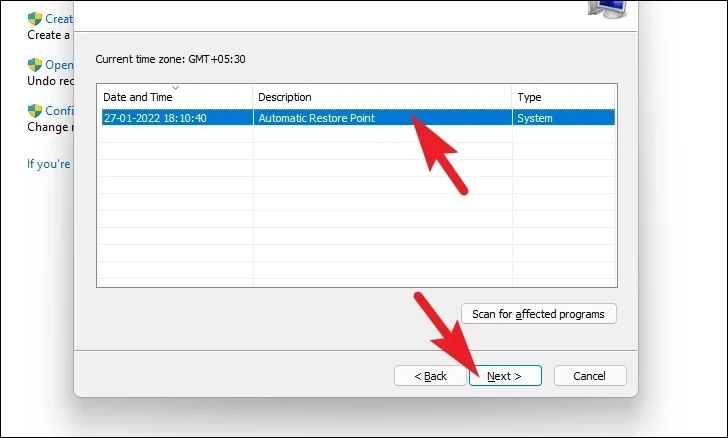
Ou pral kounye a wè kondui yo ke yo pral woule tounen lè l sèvi avèk pwen yo restore chwazi nan seksyon an Kondwi. Si ou vle tou wè ki dosye ak pwogram ki pral afekte, klike sou opsyon "Eskane pou pwogram ki afekte yo". Sa a pral louvri yon fenèt separe.
Nan nouvo fenèt la, ou ka wè ki pwogram yo pral efase ak ki pwogram yo pral retabli (pa gen okenn pwogram sou PC tès la pral afekte, kidonk, lis ki nan ekran ki anba a se vid). Klike sou bouton Fèmen pou fèmen fenèt la.
Finalman, klike sou bouton Fini pou kòmanse pwosesis retabli sistèm lan sou Windows 11 PC ou.
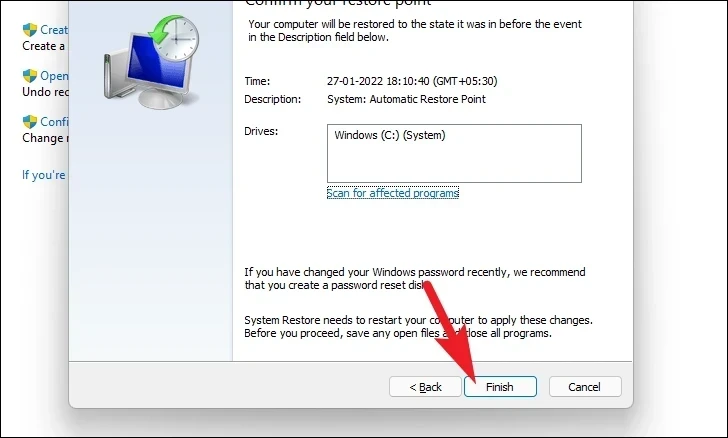
Rekòmanse òdinatè w lan
Nan evènman an ke pa gen okenn metòd ka ranje pwoblèm nan sou òdinatè w lan, dènye rekou a se Reyajiste òdinatè w lan. Erezman, ou pa pral pèdi dosye pèsonèl ou ak dosye. Sepandan, reset òdinatè w lan pral retire tout pwogram ou te enstale epi tou pote tout paramèt yo nan konfigirasyon default yo.
Louvri aplikasyon an Paramèt sou òdinatè w lan. Apre sa, soti nan fenèt la Anviwònman, asire w ke tab la Sistèm ki sitiye sou bò gòch la chwazi.
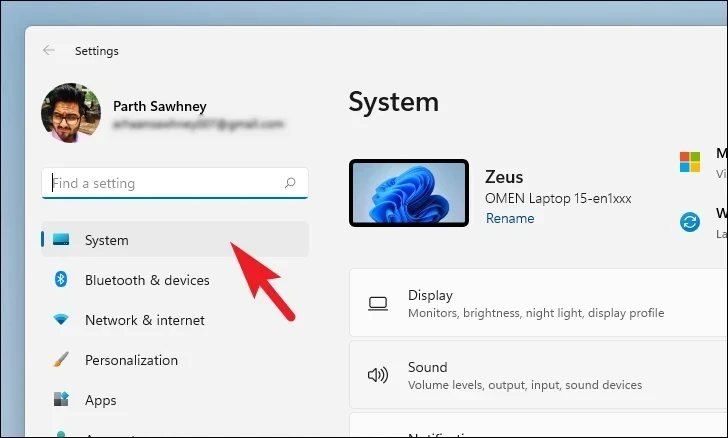
Lè sa a, soti nan seksyon dwat la nan fenèt la, desann epi lokalize epi klike sou panèl la Recovery kontinye.
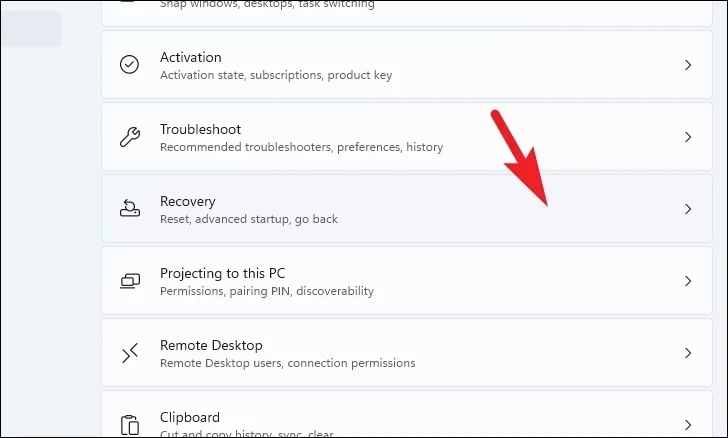
Apre sa, sou ekran Paramèt Recovery la, lokalize bwat Reyajiste PC sa a epi klike sou bouton Reyajiste PC ki sou kwen dwat mozayik la pou kontinye. Sa a pral louvri yon fenèt separe sou ekran ou a.
Koulye a, soti nan fenèt la separeman louvri, klike sou la Kenbe dosye mwen panèl kontinye. Nan ka ou vle retire tout dosye pèsonèl ou tou sou reset la, tape sou opsyon "Retire tout bagay".
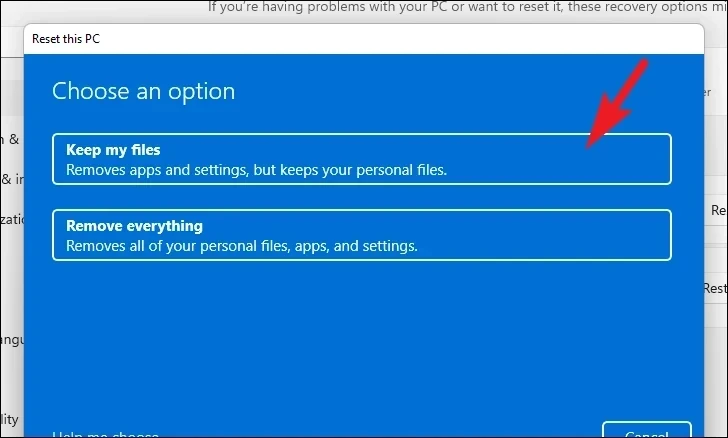
Nan pwochen ekran an, w ap bezwen chwazi yon metòd pou réinstaller sistèm operasyon an sou aparèy ou an. Piske ta ka gen yon pwoblèm ak kopi a deja sou sistèm ou an, li rekòmande pou klike sou opsyon "Cloud Download".
REMAK: Cloud Download pral mande pou yon koneksyon entènèt aktif epi li pral konsome plis pase 4GB nan done.
Apre sa, Windows pral lis paramèt ou te chwazi yo. Nan ka ou vle chanje nenpòt nan yo, klike sou "Chanje anviwònman" opsyon a kontinye.
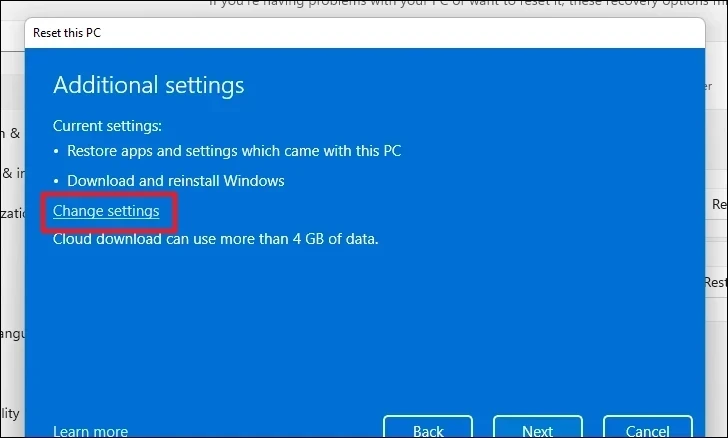
Si w chwazi chanje paramèt yo, ou ka konfigirasyon paramèt sa yo. Nan pwochen ekran an, ou ka chwazi pou pa retabli aplikasyon yo ak paramèt yo lè w tape baskil ki anba "Renmèt aplikasyon ki deja enstale yo?" opsyon epi pote l nan pozisyon "non". Ou ka menm chanje soti nan yon telechaje nwaj nan yon enstalasyon lokal lè w klike sou switch la anba "Windows telechaje?" Opsyon pou chanje metòd enstalasyon. Yon fwa ou te modifye selon preferans ou, klike sou bouton Konfime a kontinye.
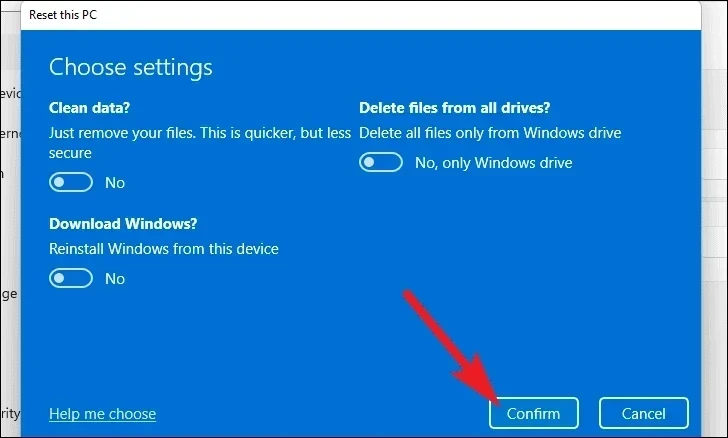
Lè sa a, soti nan fenèt prensipal la, klike sou Next bouton an kontinye.
Lè sa a, Windows pral lis tout efè yo ke reset PC ou pral genyen sou sistèm ou an. Li ak anpil atansyon epi tape sou Reyajiste pou kòmanse pwosesis reset la.
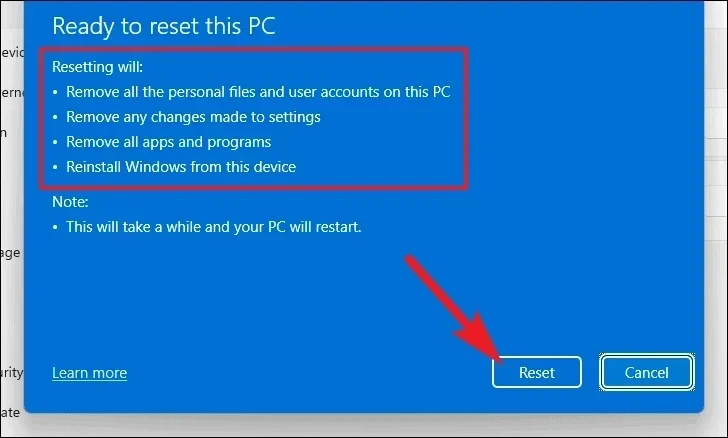
La ou ale mesye. Metòd ki anwo yo pral definitivman ede w rezoud ba travay la ki disparèt sou Windows 11 PC ou.